win8系统怎么显示语言栏 win8系统显示语言栏操作方
作者:佚名 来源:雨林木风 2019-09-17 14:13:33
最近有位win8系统用户反映,自己的电脑开机之后语言栏没有显示出来,用户想要将语言栏显示出来,但是又不知道怎么操作,为此非常苦恼,那么win8系统怎么显示语言栏呢?今天为大家分享win8系统显示语言栏的操作方法。
显示语言栏操作方法:
1、同时按下键盘上的Win+R键,打开运行窗口,然后在运行窗口中输入control,回车打开控制面板;如图所示:
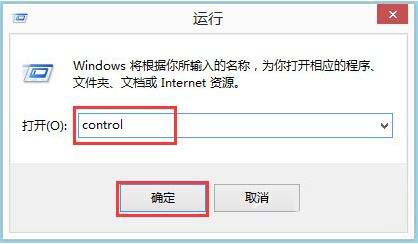
2、在控制面板中点击“更换输入法”;如图所示:
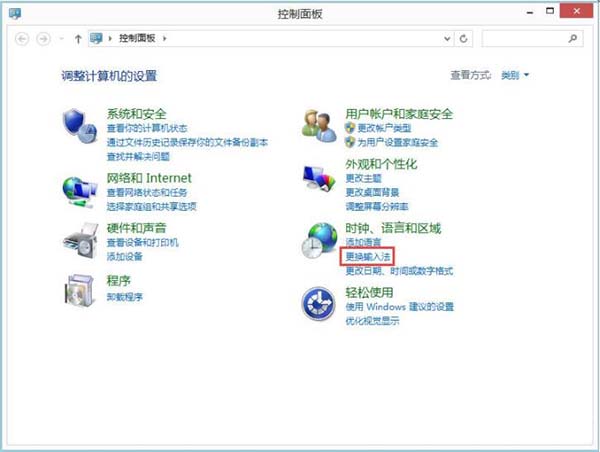
3、在新打开的页面中点击左上角的“高级设置”;如图所示:
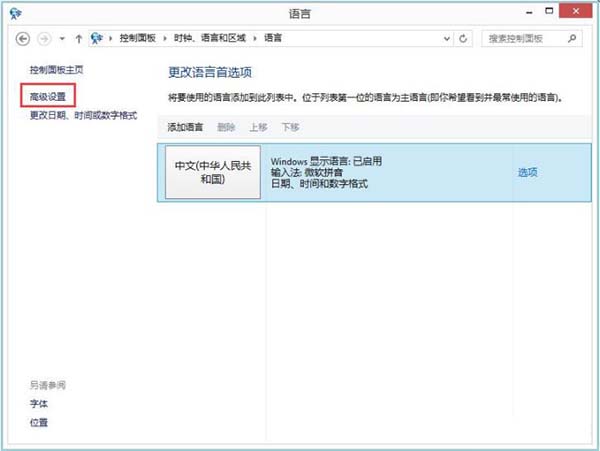
4、在高级设置中勾选“使用桌面语言栏”,如果想进一步定义语言栏的外观,可以在勾选后点击后面的“选项”;如图所示:
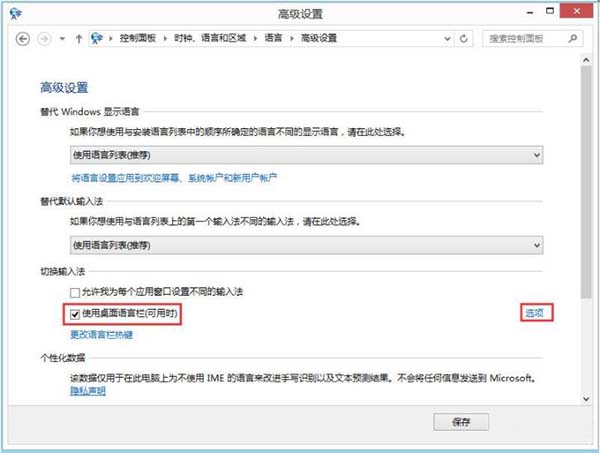
5、在选项窗口中,我们可以对语言栏的外观进一步自定义;如图所示:
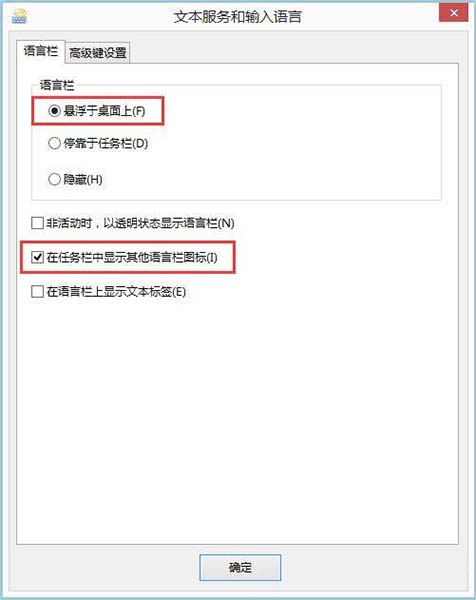
6、设置好以后,点击“确定”关闭选项窗口,然后,再在“高级设置”窗口中点击“保存”按钮;如图所示:
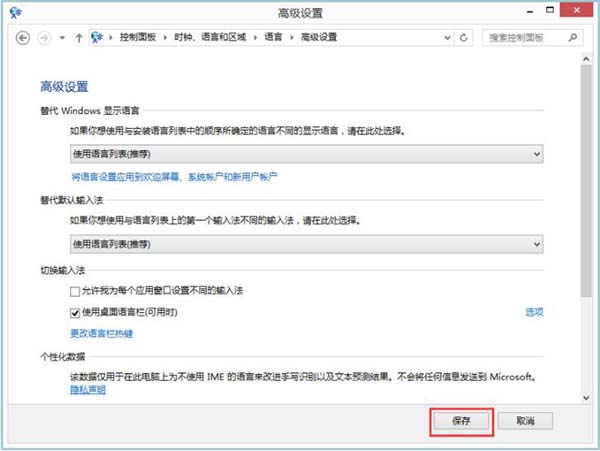
7、这时,再去进行文字编辑,就会发现熟悉的语言栏又回来了。如图所示:
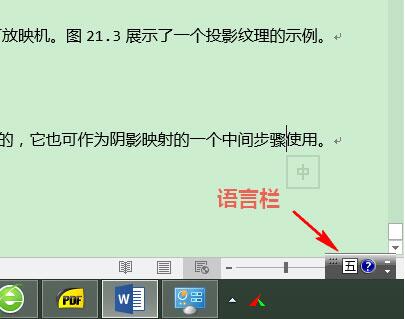
关于win8系统显示语言栏的操作方法就为用户们详细介绍到这边了,如果用户们使用电脑的时候不知道怎么显示语言栏,可以参考以上方法步骤进行操作哦,希望本篇教程对大家有所帮助,
相关阅读
- 热门手游
- 最新手游
- 本类周排行
- 本类总排行

























